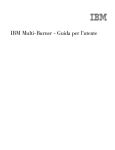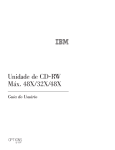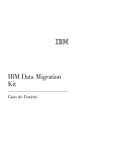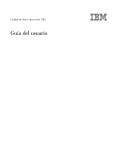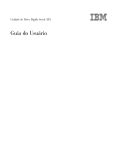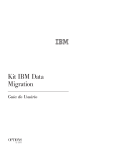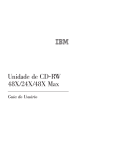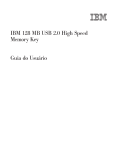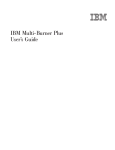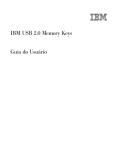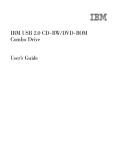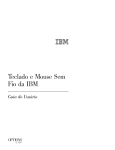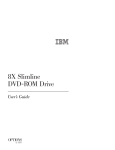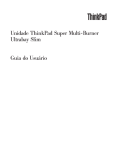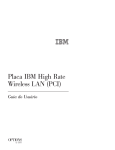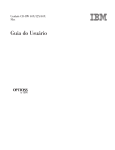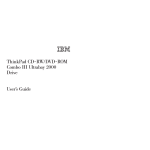Download IBM Multi-Burner - Guia do Usuário
Transcript
IBM IBM Multi-Burner - Guia do Usuário Nota: Antes de utilizar estas informações e o produto que elas suportam, leia as informações no Apêndice D, “Warranty information” na página D-1 e no Apêndice E, “Notices” na página E-1. Segunda Edição (Agosto de 2002) © Copyright International Business Machines Corporation 2002. Todos os direitos reservados. Índice Segurança: Leia Primeiro Sobre este Manual . . Registrando seu Produto . . . . . . . . . . . . . . . . . . . . . . . . . . . . . . . . . . . . . . . . . . . . . . . . v . . . vii . vii Guia do Usuário e de Instalação . . . . . . . . . . . . . Descrição do Produto . . . . . . . . . . . . . . . . . . Descrição do Software . . . . . . . . . . . . . . . . . Requisitos de Instalação . . . . . . . . . . . . . . . . . Antes de Começar . . . . . . . . . . . . . . . . . . . Tomando Precauções . . . . . . . . . . . . . . . . . Controles e Conectores da Unidade . . . . . . . . . . . . Instalando a Unidade . . . . . . . . . . . . . . . . . . Etapa 1. Abrindo o Computador . . . . . . . . . . . . . Etapa 2. Desempacotando a Unidade . . . . . . . . . . . Etapa 3. Definindo os Jumpers de Configuração . . . . . . . . Etapa 4. Montando a Unidade no Compartimento . . . . . . . Etapa 5. Conectando os Cabos à Unidade . . . . . . . . . . Etapa 6. Concluindo a Instalação do Hardware . . . . . . . . Etapa 7. Instalando o Software . . . . . . . . . . . . . . Utilizando a Unidade . . . . . . . . . . . . . . . . . . Utilizando Mídia de DVD-RAM de Face Simples e Dupla Face . . . Removendo o Disco do Cartucho . . . . . . . . . . . . . Utilizando a Unidade com CDs e DVDs . . . . . . . . . . . Prendendo um Disco em uma Unidade Montada na Posição Vertical Ejetando um Disco Manualmente . . . . . . . . . . . . Utilizando o Software DVD Player . . . . . . . . . . . . . Antes de Utilizar o Software . . . . . . . . . . . . . . Utilizando o DVD Player . . . . . . . . . . . . . . . Alterando o Código de Região do DVD . . . . . . . . . . Utilizando o DLA (Drive Letter Access) . . . . . . . . . . . Utilizando o roxio VideoWave . . . . . . . . . . . . . . Mantendo a Unidade . . . . . . . . . . . . . . . . . Cuidando de um CD ou DVD . . . . . . . . . . . . . Cuidando da Unidade . . . . . . . . . . . . . . . . . . . . . . . . . . Apêndice A. Especificações Sobre o Produto . . . . . . . . . A-1 Apêndice B. Resolução de Problemas . . . . . . . . . . B-1 . . . . . . . . . . . . . . . . . . . . . 1-1 1-1 1-2 1-2 1-3 1-3 1-4 1-5 1-5 1-5 1-5 1-6 1-7 1-8 1-8 1-9 1-9 1-9 1-11 1-11 1-11 1-12 1-12 1-12 1-12 1-13 1-14 1-15 1-15 1-15 Apêndice C. Personalizando as Definições de Configuração do Driver de Dispositivo . . . . . . . . . . . . . . . . . . . . C-1 Ativando o DMA para Windows Me . . . . . . . . . . . . . C-1 © Copyright IBM Corp. 2002 iii Ativando o DMA para Windows 2000 Professional . Ativando o DMA para Windows XP. . . . . . Apêndice D. Warranty information . . . . Warranty period . . . . . . . . . . . Service and support . . . . . . . . . . Warranty information on the World Wide Web Online technical support . . . . . . . Telephone technical support . . . . . . IBM Statement of Limited Warranty Z125-4753-06 Part 1 - General Terms . . . . . . . . Part 2 - Country-unique Terms . . . . . Apêndice E. Notices . . . . . . Trademarks . . . . . . . . . . Electronic emissions notices . . . . Federal Communications Commission iv IBM Multi-Burner - Guia do Usuário . . . . . . . . . . . . . . . C-1 . C-2 . . . . . . . . . D-1 . . . . . . . . . D-1 . . . . . . . . . D-1 . . . . . . . . . D-1 . . . . . . . . . D-1 . . . . . . . . . D-2 8/2000 . . . . . . D-3 . . . . . . . . . D-3 . . . . . . . . . D-6 . . . . . . . . . . . . E-1 . . . . . . . . . . . . E-2 . . . . . . . . . . . . E-2 (FCC) statement . . . . . . E-2 Segurança: Leia Primeiro Antes de instalar este produto, leia as informações sobre segurança. Antes de instalar este produto, leia as Informações sobre Segurança. Pred instalací tohoto produktu si prectete prírucku bezpecnostních instrukcí. Læs sikkerhedsforskrifterne, før du installerer dette produkt. Ennen kuin asennat tämän tuotteen, lue turvaohjeet kohdasta Safety Information. Avant d’installer ce produit, lisez les consignes de sécurité. Vor der Installation dieses Produkts die Sicherheitshinweise lesen. Prima di installare questo prodotto, leggere le Informazioni sulla Sicurezza. Lees voordat u dit product installeert eerst de veiligheidsvoorschriften. Les sikkerhetsinformasjonen (Safety Information) før du installerer dette produktet. © Copyright IBM Corp. 2002 v Antes de instalar este produto, leia as Informações sobre Segurança. Pred inštaláciou tohto zariadenia si pečítaje Bezpečnostné predpisy. Antes de instalar este producto lea la información de seguridad. Läs säkerhetsinformationen innan du installerar den här produkten. vi IBM Multi-Burner - Guia do Usuário Sobre este Manual ® Este guia contém informações sobre o IBM Multi-Burner e está disponível nos seguintes idiomas: v Inglês v Francês v Alemão v Espanhol v Italiano v Português do Brasil v Chinês Simplificado v Chinês Tradicional v Japonês O guia está dividido nas seguintes partes: Guia de Instalação e do Usuário Esta seção contém a descrição do produto e as instruções de instalação e operação. Apêndices Esta seção contém informações sobre v Especificações do produto v Solução de problemas v Personalização das definições de configuração do driver de dispositivo v Ajuda e serviço v Garantia e avisos Certifique-se de guardar o comprovante de compra. Ele pode ser necessário para a solicitação do serviço de garantia. Registrando seu Produto Obrigado por adquirir este produto IBM. Reserve alguns minutos para registrar seu produto e fornecer informações que ajudem a IBM a servi-lo melhor futuramente. Seu feedback é importante para desenvolvermos produtos e serviços úteis a você, bem como para desenvolvermos melhores maneiras de nos comunicarmos com você. Registre o seu produto no Web site da IBM no endereço http://www.ibm.com/pc/register © Copyright IBM Corp. 2002 vii A IBM enviará a você informações e atualizações sobre o produto registrado, a não ser que você indique no questionário do site que não deseja receber informações adicionais. viii IBM Multi-Burner - Guia do Usuário Guia do Usuário e de Instalação Esta seção contém a descrição do produto, as instruções de instalação de hardware e software e informações operacionais do IBM Multi-Burner. Descrição do Produto Esse pacote de opcionais é destinado a aplicativos de multimídia. A unidade é fornecida com um CD que contém o software decodificador MPEG-2 para os seguintes sistemas operacionais: v Microsoft® Windows® 2000 Professional v Microsoft Windows Millennium Edition (Me) v Microsoft Windows XP Além do Guia do Usuário, fornecido no IBM Multi-Burner User’s Guide and Software Disc 1, seu pacote de opcionais contém o seguinte: v IBM Multi-Burner v Media Pak contendo: – um disco de DVD-RAM de 4,7 GB (gigabytes) – um disco DVD-RW de 4,7 GB – um disco DVD-R de 4,7 GB v O IBM Multi-Burner User’s Guide and Software Disc 2 v Quatro parafusos de montagem (M3 x 5 mm, para slot); v Cabo de áudio ″Y″ interno; v O IBM Multi-Burner Quick Start Guide v O Laser Safety Guide Entre em contato com o fornecedor se algum item estiver faltando ou danificado. Certifique-se de guardar o comprovante de compra; ele pode ser necessário para a solicitação do serviço de garantia. Consulte o Apêndice D, “Warranty information” na página D-1 para obter informações sobre suporte técnico. Seu Multi-Burner é compatível com a especificação DVD Forum DVD-Multi Recorder e pode gravar como também ler mídia de DVD-RAM, DVD-RW e DVD-R (em geral, 650 nm). A unidade também pode gravar mídia de CD-R, CD-RW e CD-RW de alta velocidade e utilizar a tecnologia de prevenção de subexecução de buffer para a gravação confiável do CD. O Multi-Burner pode ler vários outros formatos, incluindo DVD Video, Video CD, CD de áudio, sessão múltipla, CDS de XA (Extended Architecture) e CDs de Fotografia da Kodak. O Multi-Burner foi projetado para ser instalado em um computador que utiliza as arquiteturas IDE (Integrated Drive Electronics) ou EIDE (Enhanced Integrated Drive Electronics). © Copyright IBM Corp. 2002 1-1 Descrição do Software O IBM Multi-Burner User’s Guide and Software Disc 1 e Disc 2 contêm o seguinte software: v roxio VideoWave: Esse software permite gravar arquivos de vídeo em mídia de DVD-RW ou DVD-R que podem ser reproduzidos na maioria dos aparelhos de DVD independentes. Também é possível utilizar este software para editar e modificar seus próprios recursos de vídeo, antes da gravação. Se você tiver um dispositivo de captura analógico ou IEEE 1394 instalado no computador, poderá utilizar este software para gravar vídeo a partir de uma câmera. v IBM DLA (Drive Letter Access) Esse software permite gravar diretamente em mídia de CD-RW, CD-R, DVD-RAM, DVD-RW e DVD-R utilizando a letra da unidade, como se você estivesse gravando em um disquete. Você também pode formatar a mídia de DVD-RAM, DVD-RW, e DVD-R. Com o DLA, você pode arrastar e soltar arquivos, criar novos diretórios ou salvar arquivos de qualquer aplicativo diretamente no Multi-Burner. v Leitora de UDF Esse software permite a instalação de software para leitura de mídia de DVD-RAM, DVD-RW e CD-RW em computadores com unidades de DVD. v IBM Record Now Esse software permite copiar CDs, criar CDs de áudio, de MP3 e CDs de dados. O RecordNow também pode ser utilizado para gravar dados em discos de DVD-R e DVD-RW para uso em outros computadores ou produtos eletrônicos compatíveis do cliente. v IBM Simple Backup Esse software permite criar backups completos ou incrementais dos arquivos do sistema em mídia de DVD-RAM, DVD-RW, DVD-R, CD-R ou CD-RW e permite restaurar o computador em caso de falha. v Intervideo WinDVD Esse software permite reproduzir vídeos em DVD no computador ou reproduzir arquivos de vídeo a partir da unidade de disco rígido. Nota: Algumas placas de vídeo, como FIREGL e Intergraph e 3dLabs, não suportam a reprodução de vídeo em DVD. Requisitos de Instalação Certifique-se de que o computador atenda aos seguintes requisitos antes de instalar a unidade: v Microprocessador mínimo: Intel® Pentium® ou equivalente 1-2 IBM Multi-Burner - Guia do Usuário Nota: Para autoria e reprodução de DVD, você deve ter um microprocessador Intel Pentium II 266 MHz, ou superior, e Vídeo AGP 2X. v Mínimo de RAM: 32 MB (sistemas com UMA: 64 MB) v Windows 2000 Professional, Windows Me ou Windows XP v Um compartimento de unidade de 5,25 pol. disponível v Uma conexão IDE disponível v 120 MB de espaço em disco rígido disponível para os programas e 1 GB de espaço em disco disponível para funções de autoria de DVD v Resolução da tela de 1024 x 768 pixels necessária para funções de autoria de DVD v Placa de áudio que suporte taxa de amostragem de 44,1 ou 48 kHz v Alto-falantes estéreos opcionais Antes de Começar Antes de instalar o Multi-Burner, leia as informações nas seções a seguir. Tomando Precauções Tome as seguintes precauções de manuseio para proteger a unidade: v Mantenha o Multi-Burner na bolsa antiestática até o momento de instalação da unidade. Limite seus movimentos ao instalá-lo; movimentos podem causar acúmulo de eletricidade estática. v Manuseie a unidade com cuidado. Derrubar ou balançar a unidade poderá fazer com que os componentes dentro dela sejam danificados. v Não force a inserção do IDE ou dos cabos de alimentação. Isso pode danificar o conector ou a unidade. Guia do Usuário e de Instalação 1-3 Controles e Conectores da Unidade Os seguintes diagramas mostram a localização e as funções dos controles e conectores da unidade. M U LT I RECORDER ReWritable High Speed Vista frontal da unidade «1¬Gaveta do disco Essa gaveta é o local onde você carrega e descarrega um disco. «2¬Indicador de ocupado A luz acende quando a unidade lê, grava ou reproduz um disco. «3¬Orifício de ejeção de emergência Esse orifício fornece acesso ao mecanismo de ejeção para remover um disco da unidade. «4¬Botão Abrir/Fechar Esse botão abre e fecha a gaveta do disco quando pressionado. Vista posterior da unidade Pin 1 «1¬Reservado «2¬Conector de saída de áudio 1-4 IBM Multi-Burner - Guia do Usuário Esse conector transmite os sinais de áudio analógicos para uma placa de áudio. «3¬Pinos de configuração Esses pinos são utilizados para definir a configuração da unidade. «4¬Porta IDE Conecta a unidade ao cabo IDE. «5¬Conector de alimentação Conecta a unidade ao cabo de alimentação. Instalando a Unidade Complete as etapas a seguir para instalar a unidade: Etapa 1. Abrindo o Computador 1. Desligue o computador e todos os dispositivos conectados. 2. Desconecte todos os cabos de alimentação do computador e de todos os dispositivos conectados. 3. Remova a tampa do computador. Consulte a documentação do computador para obter instruções sobre a remoção da tampa do computador. Etapa 2. Desempacotando a Unidade 1. Antes de abrir a bolsa antiestática na qual está a unidade, toque a bolsa em uma superfície de metal não pintada por pelo menos dois segundos. Isso faz com que a eletricidade estática da embalagem e de seu corpo seja drenada. 2. Remova a unidade da bolsa. Se você precisar retirar a unidade, coloque a embalagem antiestática em uma superfície plana e revestida e coloque a unidade sobre a embalagem antiestática. Etapa 3. Definindo os Jumpers de Configuração Você pode configurar sua unidade como mestre «1¬, escrava «2¬ ou para seleção de cabo «3¬, colocando o jumper sobre os pinos de configuração, Guia do Usuário e de Instalação 1-5 conforme mostrado. Siga as seguintes instruções para determinar a configuração correta da unidade. v Configure a unidade como uma unidade mestre se ela for o único dispositivo conectado ao cabo IDE. Essa é a configuração predefinida. v Configure a unidade de como escrava, se ela for o segundo dispositivo em um cabo IDE. Certifique-se de configurar o outro dispositivo como mestre. Em alguns casos, uma unidade de disco rígido pode requerer um posicionamento do jumper “mestre com escravo presente” quando outro dispositivo no mesmo cabo estiver configurado como um escravo. Para obter mais informações sobre como definir jumpers de configuração em outros dispositivos, consulte a documentação fornecida com o computador. v Alguns computadores não-IBM utilizam cabos ATA com dois fios invertidos nos conectores do dispositivo para que as unidades possam ser configuradas pelo cabo e não pela posição do jumper. Utilize a posição de seleção de cabo somente para computadores equipados com esses cabos especiais. Consulte a documentação fornecida com o computador para determinar se a placa ATA requer que você coloque os jumpers na posição de seleção de cabo. Se você selecionar o jumper na posição de seleção de cabo, o cabo IDE atribuirá automaticamente as definições mestre e escrava com base na posição da unidade no cabo. Você deverá utilizar a definição seleção de cabo para esse sistema de cabeamento se a unidade for o único dispositivo ou o segundo dispositivo conectado ao cabo. A unidade mais próxima ao controlador IDE será automaticamente a unidade mestre. Todos os outros dispositivos no cabo IDE também devem ser definidos para a posição de seleção de cabo. Etapa 4. Montando a Unidade no Compartimento Atenção Certifique-se de utilizar os parafusos de montagem M3 x 5-mm do pacote de opcionais diretamente na unidade. O uso de parafusos muito grandes poderá danificar a unidade. 1-6 IBM Multi-Burner - Guia do Usuário Você pode montar a unidade no computador na posição horizontal ou vertical. Se montar verticalmente, deverá prender todos os discos colocados na unidade antes de a bandeja ser fechada ou a unidade não conseguirá ler o disco adequadamente. 1. Deslize a unidade para dentro do compartimento. O computador poderá ter procedimentos requeridos para a instalação de dispositivos de armazenamento. Para obter mais informações sobre dispositivos de armazenamento, consulte a documentação fornecida com o computador. 2. Alinhe os orifícios dos parafusos do compartimento de unidade com os orifícios rosqueados no invólucro da unidade ou no suporte de montagem. 3. Coloque os parafusos, deixando-os soltos para verificar suas posições. Normalmente, são utilizados dois parafusos em cada lado. Verifique se o alinhamento está correto; em seguida, aperte os parafusos para prender a unidade. Não os aperte excessivamente. Etapa 5. Conectando os Cabos à Unidade O seguinte diagrama mostra o local onde se deve conectar os cabos à unidade. A figura a seguir é uma ilustração do cabo interno de áudio que acompanha o pacote de opcional. Nota: Alguns computadores possuem um conector menor que é incompatível com o cabo de áudio interno incluso. Se o seu computador tiver esse tipo de conector, talvez seja necessário comprar um novo cabo de áudio. Guia do Usuário e de Instalação 1-7 1. Conecte a extremidade do conector simples «4¬, do cabo de áudio interno incluso, ao conector apropriado na placa de sistema do computador. 2. Conecte uma das extremidades do conector dual «1¬, do cabo de áudio interno incluso, ao conector de saída de áudio na unidade. Se você tiver uma outra unidade ótica no computador, poderá conectar a outra extremidade do conector dual a essa unidade. 3. Conecte o conector do cabo IDE de 40 pinos «2¬ ao conector IDE da unidade. Alinhe o cabo para que a borda codificada por cores fique mais próxima ao conector do cabo de alimentação «3¬. Utilize o cabo IDE que é fornecido com esse opcional, se não houver nenhum cabo conectado à porta IDE ou se houver apenas um conector de dispositivo no cabo IDE do computador. O cabo IDE pode ter até três conectores. Para obter um sinal de melhor qualidade quando estiver conectando um único dispositivo ao cabo IDE, conecte uma extremidade do cabo à porta IDE e a outra extremidade ao dispositivo. Não utilize o conector do meio. Se estiver conectando dois dispositivos ao cabo IDE, conecte uma extremidade do cabo à porta IDE e conecte os dispositivos mestre e escravo aos conectores restantes na outra extremidade. Muitos computadores têm dois cabos para conexão de até quatro dispositivos ATA. Para melhor desempenho, conecte dispositivos rápidos (unidades de disco rígido) ao cabo que está conectado à porta IDE principal e conecte a unidade ou outros dispositivos mais lentos (unidades de CD-ROM, unidades de fita, unidades de disquete) ao cabo que está conectado à porta IDE secundária. 4. Conecte um cabo de alimentação de quatro pinos «3¬ ao conector de alimentação na unidade. Certifique-se de que os cabos não ficarão presos ou pressionados pela tampa do computador e que todos os outros cabos e conexões de alimentação estejam firmes. Etapa 6. Concluindo a Instalação do Hardware 1. Assegure-se de que a unidade esteja montada firmemente e de que os conectores estejam conectados firmemente. 2. Assegure-se de que os cabos não interfiram na tampa do computador e de que eles não estejam bloqueando o caminho das lâminas do ventilador da fonte de alimentação ou o caminho do fluxo de ar. 3. Reinstale a tampa do computador. 4. Reconecte todos os dispositivos externos. 5. Reconecte todos os cabos de alimentação às tomadas elétricas. Etapa 7. Instalando o Software Todo o software da unidade está contido no User’s Guide and Software Discs. O User’s Guide and Software Disc 1 contêm esse Guia do Usuário, IBM RecordNow, IBM Simple Backup e IBM DLA. O User’s Guide and Software Disc 2 contém Intervideo WinDVD e roxio VideoWaves. Complete o seguinte procedimento para instalar o software: 1-8 IBM Multi-Burner - Guia do Usuário 1. Escolha qual software deseja instalar. 2. Insira o User’s Guide and Software Disc 1 ou o User’s Guide and Software Disc 2 na unidade. Se o CD for iniciado automaticamente, vá para a etapa 6. 3. Caso contrário, clique em Iniciar e depois em Executar. 4. Digite e:\launch.bat em que e é a letra da unidade de CD ou DVD. 5. Clique em OK. 6. Selecione seu idioma. 7. Selecione o software que você deseja instalar. 8. Siga as instruções na tela. 9. Após a instalação do software, reinicie o computador. 10. Repita para cada aplicativo de software. Nota: Para funcionalidade total da unidade, instale todos os aplicativos de software listados na janela do navegador. Utilizando a Unidade Esta seção contém informações sobre como utilizar o Multi-Burner. Utilizando Mídia de DVD-RAM de Face Simples e Dupla Face A mídia de DVD-RAM está disponível nas versões de face simples e dupla face. As versões de 2,6 GB e 4,7 GB estão disponíveis em face simples. As versões de 9,4 GB estão disponíveis em dupla face. Para acessar os dados nos dois lados da mídia, você deve remover a mídia da unidade, virá-la e reinseri-la na unidade. Removendo o Disco do Cartucho A mídia de DVD-RAM está disponível no formato de disco exposto ou cartucho. Para utilizar a mídia de cartucho no Multi-Burner, primeiro você deve remover o disco do cartucho. Guia do Usuário e de Instalação 1-9 Removendo o Disco do Cartucho 2a 3a Utilizando a ponta de uma caneta esferográfica, empurre e force a presilha do pino da trava «1¬. Para remover o disco, utilize uma caneta esferográfica para empurrar a trava da tampa do cartucho «2¬ e puxe a tampa do cartucho para fora «3¬. Quando a tampa estiver aberta, o disco poderá ser removido. Nota: A trava da tampa do cartucho e a guia da tampa estão localizadas na lateral de alguns cartuchos, como mostrado anteriormente em «2a¬ e «3a¬. Atenção Não toque a área de gravação do disco quando manusear a mídia exposta. Retornando o Disco ao Cartucho Para retornar o disco para o cartucho, alinhe o lado da etiqueta do disco «1¬com o lado da etiqueta do cartucho de DVD-RAM. Insira o disco e feche a tampa do cartucho «2¬. Um som de clique ocorrerá quando a porta for fechada. 1-10 IBM Multi-Burner - Guia do Usuário Precauções de Manuseio Tenha cuidado ao manusear o disco removido. Detritos, partículas de poeira, marcas de dedo, manchas ou riscos podem danificar a gravação e a reprodução da mídia. Para tirar o pó ou outros detritos, utilize um Kit de Limpeza de CD. Utilize um pano macio e seco para limpar o disco. Não utilize solventes para limpar a superfície do disco. Ao identificar um disco, escreva apenas no lado etiquetado ou no cartucho, utilizando um marcador de texto com ponta macia. Não exponha o disco à luz direta do sol, temperaturas altas e umidades. Não cole etiquetas em nenhum dos lados do disco. Utilizando a Unidade com CDs e DVDs Complete o seguinte procedimento para ler um disco de dados: 1. Ligue o computador. 2. Pressione o botão Abrir/Fechar na parte frontal da unidade. 3. Insira um disco ou o cartucho na bandeja com a etiqueta voltada para cima. 4. Feche a bandeja pressionando o botão Abrir/Fechar ou empurrando cuidadosamente a bandeja de carga. Atenção: Não force ou insira objetos estranhos para abrir a bandeja de carga. 5. Aguarde até que o indicador de ocupado da unidade se apague; em seguida, dê um clique duplo em Meu Computador. 6. Dê um clique duplo no ícone CD-ROM ou DVD-RAM/DVD-R/DVD-RW. Prendendo um Disco em uma Unidade Montada na Posição Vertical A unidade possui quatro retentores moldados na bandeja de carregamento para operação de montagem vertical. Para inserir um disco, coloque-o nos dois retentores inferiores antes de fechar a bandeja. Para remover um disco, abra a bandeja e levante-o dos dois retentores inferiores. Ejetando um Disco Manualmente Se a unidade se tornar inoperante e não ejetar o disco, desligue o computador e abra um clipe grande de papel, transformando-o numa ferramenta. A extremidade do clipe aberto deve estender-se a pelo menos 45mm (1,8 pol.). Insira a extremidade estendida no orifício de ejeção de emergência na parte frontal da unidade (consulte “Vista Frontal da Unidade” na página 1-4). Empurre o clipe de papel até que a bandeja seja aberta. Cuidadosamente, puxe a bandeja para fora até que possa remover o disco. Guia do Usuário e de Instalação 1-11 Utilizando o Software DVD Player Esta seção descreve como utilizar e personalizar o software DVD Player. Você encontrará informações atuais sobre o software DVD Player no arquivo readme no User’s Guide and Software Disc 1. Antes de Utilizar o Software Para funcionar, o WinDVD requer um driver de dispositivo de vídeo compatível e o mestre de barramento IDE. Consulte o Apêndice C, “Personalizando as Definições de Configuração do Driver de Dispositivo” na página C-1 para obter informações sobre a ativação do mestre de barramento DMA e para localizar drivers de dispositivo de vídeo. Utilizando o DVD Player Quando você inserir um disco de Vídeo DVD na unidade, o software DVD Player carregará e iniciará automaticamente a reprodução do videodisco. Se o disco DVD tiver conteúdo de vídeo e de programa, o conteúdo de programa será reproduzido automaticamente. Para exibir o conteúdo de vídeo de um disco DVD de vídeo/programa, vá para o menu Iniciar, Lançar WinDVD e clique em Reproduzir. No Microsoft Windows XP, você também pode reproduzir o conteúdo de Vídeo do DVD utilizando o aplicativo Windows Media Player. Alterando o Código de Região do DVD O Regionalismo e Proteção Contra Cópia (o código de região do DVD) utiliza o padrão CSS (sistema misturador de conteúdo) para impedir a duplicação não autorizada dos direitos de propriedade intelectual distribuídos em DVDs. Foi solicitado originalmente pela MPAA (Motion Picture Association of America) para tratar da pirataria de vídeo, mas é aplicável a qualquer conteúdo. O CSS funciona inibindo a transmissão de dados decriptografados sem autorização apropriada. Os sistemas de reprodução devem ter licença CSS para decodificar os dados criptografados. A especificação CSS divide o mundo em sete regiões exclusivas. O conteúdo designado para uma região não pode ser lido por sistemas de reprodução de outra região. Ao mesmo tempo em que o CSS seja utilizado para impedir cópias digitais do conteúdo do DVD, uma outra tecnologia projetada pela Macrovision é utilizada para impedir cópias analógicas do conteúdo do DVD. O padrão Macrovision é um sistema misturador utilizado amplamente pela indústria cinematográfica para evitar a duplicação não autorizada do conteúdo de vídeo utilizando videocassetes comerciais. Os sistemas de reprodução de DVD devem suportar os padrões de proteção contra cópia CSS e Macrovision. 1-12 IBM Multi-Burner - Guia do Usuário Na primeira vez em que um disco de vídeo DVD for inserido na unidade, você precisará definir a região. Se você mudar-se para uma outra região no mundo, poderá utilizar o software DVD Player para alterar o código da região. Nota: Você pode alterar o código de região do DVD somente cinco vezes. Depois de fazer cinco alterações de código de região, a unidade pode reproduzir somente títulos de vídeo MPEG-2 que estejam associados ao quinto código de região definido. Para alterar o código de região, proceda da seguinte maneira: 1. Ligue o computador e inicie o sistema operacional. 2. Clique em Iniciar. 3. Selecione Programas. 4. Clique em Intervideo WinDVD. 5. Clique em Intervideo WinDVD. 6. Clique no ícone Propriedades para abrir a janela Propriedades. 7. Clique na guia Propriedades Gerais. 8. Insira uma única região do DVD da nova região. 9. Selecione o código de região correto para seu país. 10. Clique em OK. Utilizando o DLA (Drive Letter Access) O DLA (Drive Letter Access) é fornecido para que você possa gravar dados na mídia de CD-R, CD-RW, DVD-RAM, DVD-RW e DVD-R. A mídia de DVD-RAM, DVD-RW e CD-RW pode ser gravada várias vezes, ao passo que a mídia de DVD-R e CD-R pode ser formatada e gravada apenas uma vez. Para formatar e gravar na mídia de DVD-R, CD-R, DVD-RAM, DVD-RW ou CD-RW: 1. Insira um disco na unidade. 2. Dê um clique duplo em Meu Computador. Clique o botão direito do mouse na letra da unidade do Multi-Burner. 3. Clique em Formatar. A formatação de um DVD pode demorar até 90 minutos. 4. Após a conclusão da formatação, você pode arrastar e soltar arquivos para o ícone da da unidade do Multi-Burner ou pode mover arquivos, utilizando o Windows Explorer. Para tornar a mídia de CD-R compatível em outros computadores: 1. Dê um clique duplo em Meu Computador. Clique o botão direito do mouse na letra da unidade do Multi-Burner. 2. Clique em Tornar Compatível. Guia do Usuário e de Instalação 1-13 Para utilizar a mídia de DVD-RAM, DVD-RW ou CD-RW no formato UDF em outros computadores, uma leitora UDF foi incluída no User’s Guide and Software CD. Para utilizá-la, siga este procedimento: 1. Insira o User’s Guide and Software CD na unidade de CD ou DVD do computador em que você deseja utilizar os discos com formato UDF. 2. Clique em Iniciar. 3. Clique em Executar. 4. Digite e:\UDF\idioma em que e é a letra da unidade de CD ou DVD e idioma é o seu idioma. 5. Clique em OK. 6. Dê um clique duplo em SETUP.EXE e siga as instruções na tela. Nota: A leitora UDF é necessária somente em sistemas que não possuam outro programa DLA para CD-RW ou DVD-RW instalado. Utilizando o roxio VideoWave Com o roxio VideoWave, você pode capturar, editar e gravar arquivos de vídeo e áudio. Também é possível utilizar o roxio VideoWave para criar e gravar vídeos DVD utilizando seus próprios arquivos de vídeo e áudio. Para obter informações mais detalhadas sobre os recursos do roxio Videowave, vá para o VideoWave User’s Guide no menu Iniciar. A janela Video Edit é a janela principal do roxio VideoWave. Nessa janela, você pode importar, editar e converter seus próprios arquivos de vídeo e áudio em um formato apropriado. Para reproduzir a partir do vídeo DVD, os arquivos de vídeo devem ser convertidos em arquivos MPEG-2 com áudio de 48 kHz. Você pode fazer essa seleção no botão Produce da janela de edição de vídeo do VideoWave. Depois de preparar e salvar os arquivos de vídeo e áudio, clique no botão DVD no lado esquerdo da janela de edição de vídeo do VideoWave para lançar o aplicativo de autoria de DVD. Para utilizar o aplicativo de autoria, utilize Import para levar os vídeos para a biblioteca, em seguida, arraste e solte-os na ordem em que deseja reproduzi-los. Também é possível importar imagens estáticas para serem utilizadas como segundo plano e clipes de áudio para serem utilizados com menus e vídeos. Você pode arrastar e soltar o conteúdo na ordem em que será reproduzido na linha de tempos de menus ou vídeos na parte superior da janela. A seleção de um menu permite arrastar os botões até o menu. Depois de criar o vídeo DVD, clique no ícone DVD do aplicativo de autoria para gravar o vídeo na unidade de disco rígido, mídia de DVD-R, DRD-RW ou de DVD-RAM. Se você criar um layout na unidade de disco rígido, poderá copiá-lo posteriormente para a mídia de DVD-RAM, DVD-RW ou DVD-R, 1-14 IBM Multi-Burner - Guia do Usuário utilizando o método arrastar e soltar. Um vídeo DVD que é gravado diretamente na mídia de DVD-R pode ser reproduzido em quase todos os aparelhos de DVD ou computadores. Os vídeos DVD gravados na mídia de DVD-RAM ou DVD-RW, poderão ser reproduzidos nas unidades de DVD-RAM, unidades de DVD-Multi Player ROM e alguns aparelhos de vídeo DVD. Se você utilizar o VideoWave para criar um layout de vídeo DVD na unidade de disco rígido, poderá utilizar o RecordNow para gravar arquivos em um DVD-R que serão reproduzidos na maioria dos aparelhos de DVD e computadores com unidades de DVD-ROM. Mantendo a Unidade Esta seção inclui informações sobre os cuidados com a unidade e os CDs e DVDs utilizados na unidade. Cuidando de um CD ou DVD Os discos digitais são mídias de alta densidade que devem ser manuseadas com cuidado e mantidas limpas para garantir que permaneçam legíveis. As seguintes precauções ajudam a prolongar a vida útil dos discos. Atenção Limpar um disco com movimentos circulares pode danificar o disco e provocar perda de dados. v Segure o disco pelas bordas ou pelo orifício central. Não toque na superfície do disco. v Para remover poeira ou digitais, limpe o disco do centro para a borda com um pano macio e sem fiapos. v Não escreva na superfície do disco. v Não exponha o disco à luz direta do sol. v Não utilize produtos de limpeza comerciais para limpar o disco. v Não dobre o disco. Cuidando da Unidade Para proteger a unidade durante a operação, tome as seguintes precauções: v Não mova a unidade durante seu uso. Isso pode causar erro de dados ou danificar a unidade ou mídia. v Evite expor a unidade às seguintes condições: – Umidade elevada – Temperatura elevada – Poeira excessiva – Vibração mecânica Guia do Usuário e de Instalação 1-15 – – – – Choque repentino ou queda Colocação sobre uma superfície inclinada Luz direta do sol Mudanças bruscas de temperatura v Não insira objetos estranhos na unidade. v Não empilhe objetos na unidade. v Não remova a tampa da unidade ou tente fazer reparos nela. v Não desloque a unidade sem remover todos os discos da gaveta de discos e verificar se ela está fechada. Mantenha os materiais de embalagem originais. Se precisar transportar a unidade para um local diferente, utilize os materiais de embalagem originais para garantir que a unidade seja transportada com segurança. 1-16 IBM Multi-Burner - Guia do Usuário Apêndice A. Especificações Sobre o Produto Este apêndice inclui as seguintes informações: v Especificações físicas v Requisitos de energia v Requisitos ambientais v Velocidades de leitura v Velocidades de gravação Especificações físicas As especificações físicas1 da unidade estão relacionadas na tabela seguinte. Especificação Física Altura 42 mm (1,7 pol.) Largura 148 mm (5,8 pol.) Comprimento 185 mm (7,3 pol.) Peso 830 g (1,8 lb.) Requisitos de energia A tabela a seguir relaciona as especificações de energia pelo nível de voltagem da unidade. As especificações de energia são medidas no conector de alimentação da unidade e são valores nominais. Especificações de energia Voltagem Média Máximo Em voltagem 5V CC 800 mA 1,5 A Em voltagem 12 V CC 1000 mA 1,8 A Requisitos ambientais Especificação Operacional Não operacional Temperatura (sem condensação) +5° C a +45° C -20° C a +60° C (+41° F a +113° F) (-4° F a 140° F) 1. Os dados de descrição do Produto representam os objetivos de design da IBM e são fornecidos para fins de comparação; os resultados reais podem variar, de acordo com uma diversidade de fatores. Os dados do produto não constituem uma garantia. Os dados estão sujeitos a alterações sem aviso prévio. © Copyright IBM Corp. 2002 A-1 Umidade relativa (sem condensação) A-2 15% a 85% IBM Multi-Burner - Guia do Usuário 10% a 90% Velocidades de leitura Mídia Velocidade de Leitura DVD-ROM (camada única) 4.1 - 10X CAV (Velocidade Angular Constante) DVD-ROM (camada dupla) 3,3 - 8X CAV DVD-R (4,7 GB) 3,3 - 8X CAV DVD-RW (4,7 GB) 3,3 - 8X CAV DVD-RAM (4,7/9,4 GB) 2X ZCLV (Zoned Constant Linear Velocity) DVD-RAM (2,6 GB) 1X ZCLV CD-ROM 14 - 32X CAV CD-R 14 - 32X CAV CD-RW 10 - 24X CAV CD-DA (DAE) 6,7 - 16X CAV Velocidades de gravação Mídia Velocidades de gravação DVD-R (em geral, 650 nm) 2X CLV DVD-RW (Versão 1.1) 1X CLV DVD-RAM (Versão 2.1, 4,7/9,4 GB) 2X ZCLV CD-R 12X CLV CD-RW 8X CLV Apêndice A. Especificações Sobre o Produto A-3 A-4 IBM Multi-Burner - Guia do Usuário Apêndice B. Resolução de Problemas Problemas no computador podem ser causados por erros no hardware, no software ou por erro humano. Utilizando as informações nesta seção, você poderá solucionar problemas sozinho ou reunir informações importantes que poderão ser passadas a um técnico de serviço. Pode ser necessário consultar a documentação de seu computador, do sistema operacional ou da placa de som. Releia a lista a seguir para obter descrições dos problemas que podem ocorrer com você. v O computador ou a unidade não opera corretamente ou a luz indicadora de ocupado não se acende. Proceda da seguinte maneira: 1. Verifique se o disco está com o rótulo para cima na unidade. 2. Verifique se todos os dispositivos estão conectados corretamente ao computador e a uma tomada elétrica. 3. Desligue o computador, desconecte os cabos do computador e de todos os dispositivos conectados e remova a tampa do computador. 4. Verifique se todos os cabos de alimentação e o cabo IDE estão firmemente conectados. Desconecte o cabo IDE e verifique se há pinos tortos ou desalinhados. Se não encontrar nenhum problema, reconecte o cabo. 5. Recoloque a tampa do computador e reconecte todos os cabos, assim como os cabos de alimentação. Ligue o computador, reinicie o sistema operacional e pressione o botão Abrir/Fechar. Se a bandeja não abrir e o indicador de ocupado não acender, desligue o computador e tente utilizar um cabo de alimentação CC de 4 pinos. 6. Verifique se a borda codificada por cores no cabo IDE está alinhada com o pino 1 na porta IDE e se está mais próxima ao cabo de alimentação na unidade. Consulte a “Etapa 5. Conectando os Cabos à Unidade” na página 1-7. 7. Verifique a unidade e todos os outros dispositivos no cabo IDE para obter as definições adequadas. Consulte a “Etapa 3. Definindo os Jumpers de Configuração” na página 1-5. 8. Proceda da seguinte forma: – Se o conector do meio no cabo IDE estiver conectado à porta IDE na placa de sistema, remova-o e reconecte o cabo. – Se houver apenas um dispositivo na porta IDE, conecte o conector de uma extremidade do cabo à porta IDE e o conector da outra extremidade ao dispositivo, deixando o conector do meio (se houver) aberto. © Copyright IBM Corp. 2002 B-1 – Se houver dois dispositivos na porta IDE, conecte o conector de uma extremidade do cabo à porta IDE. Se houver uma unidade de disco rígido, conecte-a ao conector da outra extremidade do cabo e conecte a unidade ao conector do meio. v Você não consegue acessar a unidade ou o ícone de DVD-RAM (CD-ROM) não é exibido. Quando a unidade está instalada corretamente, um ícone de DVD-RAM ou de CD-ROM é exibido na janela Meu Computador. Dê um clique duplo em Meu Computador. Se um ícone de CD-ROM não aparecer na janela que se abre, verifique se a unidade foi instalada corretamente. Verifique se o jumper de configuração está definido adequadamente. Consulte a “Etapa 3. Definindo os Jumpers de Configuração” na página 1-5. Reinicie o computador. Se um ícone de unidade ainda não for exibido, continue com as seguintes etapas: 1. Clique em Iniciar. 2. Selecione Configurações. 3. Selecione Painel de Controle. 4. Clique em Sistema. 5. Clique na guia Gerenciador de Dispositivos. 6. Dê um clique duplo em Exibir Dispositivos por Tipo. 7. Selecione Controladores de Disco Rígido na lista exibida na janela Gerenciador de Dispositivo. Verifique se não há conflitos com o controlador. O status do dispositivo indica se o controlador está funcionando adequadamente. 8. Selecione CD-ROM na lista exibida na janela Gerenciador de Dispositivos. Verifique se um dispositivo de CD-ROM está presente na lista e se não há conflitos. O status do dispositivo indica se o dispositivo está funcionando adequadamente. 9. Clique em OK. 10. Feche todas as janelas e reinicie o computador. Se o ícone de dispositivo ainda não aparecer, verifique as conexões dos cabos e as definições do jumper de dispositivo e solucione todos os conflitos existentes. v A unidade não é reconhecida pelo sistema operacional ou sua execução ocorre de forma errada. Alguns computadores têm os modos Compatível e Alto Desempenho para dispositivos de armazenamento em massa. Normalmente, a unidade funciona melhor no modo Alto Desempenho. No entanto, se a unidade não estiver funcionando adequadamente nesse modo, talvez seja necessário utilizar o modo Compatível. Utilize o seguinte procedimento para verificar as informações de configuração e instalação do computador. B-2 IBM Multi-Burner - Guia do Usuário 1. Acesse o programa utilitário de configuração. 2. Selecione Dispositivos. 3. Role até a seção Dispositivos de Armazenamento em Massa. Consulte a documentação fornecida com o computador para obter detalhes adicionais sobre a seleção de modos de desempenho IDE. v O computador não reconhece a unidade depois de carregados os drivers de dispositivo. Verifique as incompatibilidades entre o driver de dispositivo Multi-Burner e outros drivers de dispositivo ou hardware no computador. Crie um disquete de sistema com no mínimo os arquivos de sistema CONFIG.SYS e AUTOEXEC.BAT. 1. Antes de criar arquivos CONFIG.SYS e AUTOEXEC.BAT especiais, faça uma cópia de backup desses arquivos em um diretório conveniente. Em um prompt do DOS, faça o seguinte: a. Digite copy CONFIG.SYS CONFIG.IBM e pressione Enter. b. Digite copy AUTOEXEC.BAT AUTOEXEC.IBM e pressione Enter. 2. Insira um disquete em branco, formatado, na unidade de disquete. 3. Copie os arquivos CONFIG.SYS e AUTOEXEC.BAT para o disquete. 4. Desligue o computador e assegure-se de que o disquete do sistema (o disquete que você criou) esteja na unidade de disquete. 5. Reinicie o computador (o computador é iniciado a partir do disquete de sistema). 6. Observe as mensagens de inicialização e assegure-se de que o driver de dispositivo IBMIDECD.SYS foi carregado. Quando o MSCDEX carregar, observe a letra de unidade que o computador atribui ao Multi-Burner. 7. Carregue um CD de dados na bandeja de carregamento; em seguida, aguarde até o indicador de Ocupado apagar. 8. Tente ler o disco, digitando dir x: , em que x é a letra da unidade do Multi-Burner atribuída após a mensagem MSCDEX. – Se o computador conseguir ler o disco, provavelmente haverá um conflito entre os drivers de dispositivo que são carregados pelo arquivo CONFIG.SYS ou AUTOXEC.BAT. Você precisa resolver esse conflito de dispositivos. Consulte a documentação fornecida com o computador para obter mais informações sobre como resolver conflitos de dispositivo. – Se você não conseguir acessar o disco, poderá haver um problema de hardware. Se não conseguir ler o disco ou a letra de unidade não for atribuída pelo MSCDEX, vá para a próxima etapa. 9. Desligue o computador, desconecte os cabos das tomadas elétricas do computador e de todos os dispositivos conectados e remova a tampa do computador. Apêndice B. Resolução de Problemas B-3 10. Desconecte os cabos IDE e de alimentação de todos os dispositivos IDE, exceto do Multi-Burner. 11. Configure o Multi-Burner como uma unidade mestre e conecte-a ao último conector IDE na porta IDE primária. 12. Reinstale a tampa do computador. Reconecte o teclado; conecte os cabos de alimentação às tomadas elétricas. 13. Insira o disquete de sistema na unidade de disquete e um disco de dados no Multi-Burner. 14. Inicie o computador novamente. 15. Tente ler o disco digitando dir C: (a unidade de Multi-Burner é a unidade C porque ela é o único dispositivo conectado à porta IDE). – Se o computador conseguir ler o disco, provavelmente haverá um conflito com um dos dispositivos instalados no computador. Você precisa resolver esse conflito de drivers de dispositivo. Verifique as definições do jumper de configuração dos outros dispositivos ou consulte nossa documentação de dispositivo. – Se você não conseguir acessar o disco, poderá haver um problema de hardware. Se o Multi-Burner ainda não ler o disco de dados, poderá estar com defeito. Vá para o Apêndice D, “Warranty information” na página D-1. v O disco não pode ser lido. Proceda da seguinte maneira: 1. O disco pode estar sujo; limpe-o conforme descrito em “Cuidando de um CD ou DVD” na página 1-15. 2. O disco pode estar com defeito; tente outro disco. 3. O disco não é compatível com ISO-9660, High Sierra Group (HSG) ou Universal Disc Format (UDS). Verifique com o local de compra. v Nenhum som é reproduzido a partir do disco. 1. Verifique se você não está utilizando um CD de dados. 2. Ajuste o controle de volume da placa de áudio. Consulte a documentação fornecida com a placa de áudio e com o programa de reprodução do CD de áudio. 3. Desligue o computador, desconecte os cabos das tomadas elétricas do computador e de todos os dispositivos conectados e remova a tampa do computador. Certifique-se de que o cabo de sinal de áudio esteja conectado ao Multi-Burner com a placa de som. v Você recebe uma mensagem de erro. Execute as seguintes ações para essas mensagens de erro comuns: – CDR-103 O disco no Multi-Burner não é do formato High Sierra, ISO 9660 ou UDF. O Multi-Burner não suporta a mídia. B-4 IBM Multi-Burner - Guia do Usuário – CDR-101 A situação ″não preparado para ler a unidade″ ocorre quando você tenta acessar o Multi-Burner antes de a unidade estar pronta. O indicador de ocupado acende quando você tenta acessar a unidade depois de carregar um disco na bandeja de carregamento. Aguarde até o indicador de ocupado apagar, antes de tentar acessar a unidade. v Os conectores dos cabos de áudio fornecidos não se encaixam no conector da placa de áudio. Algumas placas de áudio podem precisar de um cabo especial. Consulte a documentação fornecida com a placa de áudio. Talvez seja necessário adquirir um cabo de áudio separadamente para o Multi-Burner. Se estiver utilizando um computador IBM ou uma placa de áudio IBM, consulte o Apêndice D, “Warranty information” na página D-1. v O Multi-Burner não funciona e não permitirá que o disco seja ejetado. Desligue o computador e estenda um clipe grande de papel, transformando-o em uma ferramenta. A extremidade do clipe aberto deve estender-se a pelo menos 45mm (1,8 pol.). Insira a extremidade estendida no orifício de ejeção de emergência na parte frontal da unidade (consulte “Vista Frontal da Unidade” na página 1-4). Empurre o clipe de papel até que a bandeja seja aberta. Cuidadosamente, puxe a bandeja para fora até que possa remover o disco. Apêndice B. Resolução de Problemas B-5 B-6 IBM Multi-Burner - Guia do Usuário Apêndice C. Personalizando as Definições de Configuração do Driver de Dispositivo O Microsoft Windows Me e Windows 2000 Professional possuem dois parâmetros de configuração de driver de dispositivo: Inserir Notificação Automaticamente e DMA. O parâmetro Inserir Notificação Automaticamente permite que o computador comece a reproduzir ou acessar o disco automaticamente após ele ser inserido na unidade. O parâmetro DMA melhora o desempenho do computador fazendo com que o controlador de DMA do computador manipule as transferências de dados do CD para a memória, liberando o microprocessador do computador para executar tarefas mais importantes. Por exemplo, a ativação do DMA pode fazer com que filmes e jogos sejam executados sem problemas, pois o microprocessador estará alocando mais tempo de processamento para o vídeo. Ativando o DMA para Windows Me Para alterar as definições dos parâmetros de DMA no Windows Me, proceda da seguinte forma: 1. Clique em Iniciar 2. Clique em Configurações 3. Clique em Painel de Controle. 4. Clique em Exibir todas as opções do painel de controle. 5. Dê um clique duplo em Sistema. 6. Clique na guia Gerenciador de Dispositivos. 7. Dê um clique duplo em CD-ROM. 8. Clique na unidade que deseja modificar. 9. Clique na guia Configurações. 10. Clique para selecionar a caixa de opções DMA. 11. Clique em OK. Ativando o DMA para Windows 2000 Professional Para alterar as definições do parâmetro para o Windows 2000 Professional, siga este procedimento: 1. Clique em Iniciar 2. Clique em Configurações. 3. Clique em Painel de Controle. 4. Dê um clique duplo em Sistema. 5. Clique na guia Hardware. 6. Clique no botão Gerenciador de Dispositivos. 7. Clique no controlador IDE ATA/ATAPI para expandir a árvore. © Copyright IBM Corp. 2002 C-1 8. Clique no dispositivo que corresponde ao controlador no qual o Multi-Burner está localizado (IDE Principal ou IDE Secundário). 9. Clique na guia Configurações Avançadas. 10. Selecione o menu de opções Modo de Transferência e selecione DMA se disponível. 11. Clique em OK. 12. Clique em Fechar para fechar a janela Propriedades do Sistema. Uma mensagem será exibida, informando que as definições do sistema foram alteradas. 13. Clique em OK para reiniciar o computador. Ativando o DMA para Windows XP Para alterar a definição do parâmetro DMA na área de trabalho do Windows XP, proceda da seguinte forma: 1. Clique em Iniciar 2. Clique em Painel de Controle. 3. Clique em Alternar para exibição clássica. 4. Dê um clique duplo em Sistema. 5. Clique na guia Hardware. 6. Clique no botão Gerenciador de Dispositivos. 7. Clique no controlador IDE ATA/ATAPI para expandir a árvore. 8. Dê um clique duplo no controlador em que o Multi-Burner está localizado (IDE Primário ou IDE Secundário). 9. Clique na guia Configurações Avançadas. 10. Selecione o menu de opções Modo de Transferência apropriado, correspondente à localização do Multi-Burner, (Dispositivo 0 para Mestre, Dispositivo 1 para Escravo) 11. Selecione DMA se estiver disponível. 12. Clique em OK. C-2 IBM Multi-Burner - Guia do Usuário Apêndice D. Warranty information This section contains the warranty period for your product, information about obtaining warranty service and support, and the IBM Statement of Limited Warranty. Warranty period Contact your place of purchase for warranty service information. Some IBM Machines are eligible for on-site warranty service depending on the country or region where service is performed. Machine - IBM Multi-Burner Warranty period - One year Service and support The following information describes the technical support that is available for your product, during the warranty period or throughout the life of the product. Refer to your IBM Statement of Limited Warranty for a full explanation of IBM warranty terms. Warranty information on the World Wide Web The IBM Machine Warranties Web site at http://www.ibm.com/servers/support/machine_warranties/ contains a worldwide overview of the IBM Limited Warranty for IBM Machines, a glossary of terms used in the Statement of Limited Warranty, Frequently Asked Questions (FAQ), and links to Product Support Web pages. The IBM Statement of Limited Warranty is available from this Web site in 29 languages in Portable Document Format (PDF). Online technical support Online technical support is available during the life of your product through the Personal Computing Support Web site at http://www.ibm.com/pc/support/. During the warranty period, assistance for replacement or exchange of defective components is available. In addition, if your IBM option is installed in an IBM computer, you might be entitled to service at your location. Your technical support representative can help you determine the best alternative. © Copyright IBM Corp. 2002 D-1 Telephone technical support Installation and configuration support through the IBM HelpCenter® will be withdrawn or made available for a fee, at IBM’s discretion, 90 days after the option has been withdrawn from marketing. Additional support offerings, including step-by-step installation assistance, are available for a nominal fee. To assist the technical support representative, have available as much of the following information as possible: v Option name v Option number v Proof of purchase v Computer manufacturer, model, serial number (if IBM), and manual v Exact wording of the error message (if any) v Description of the problem v Hardware and software configuration information for your system If possible, be at your computer. Your technical support representative might want to walk you through the problem during the call. For the support telephone number and support hours by country, refer to the following table. If the number for your country or region is not listed, contact your IBM reseller or IBM marketing representative. Response time may vary depending on the number and nature of the calls received. Support 24 hours a day, 7 days a week Canada (Toronto only) 416-383-3344 Canada (all other) 1-800-565-3344 U.S.A. and Puerto Rico 1-800-772-2227 All other countries and regions Go to http://www.ibm.com/pc/support/, and click Support Phone List. D-2 IBM Multi-Burner - Guia do Usuário IBM Statement of Limited Warranty Z125-4753-06 8/2000 Part 1 - General Terms This Statement of Limited Warranty includes Part 1 - General Terms and Part 2 - Country-unique Terms. The terms of Part 2 replace or modify those of Part 1. The warranties provided by IBM in this Statement of Limited Warranty apply only to Machines you purchase for your use, and not for resale, from IBM or your reseller. The term “Machine” means an IBM machine, its features, conversions, upgrades, elements, or accessories, or any combination of them. The term “Machine” does not include any software programs, whether pre-loaded with the Machine, installed subsequently or otherwise. Unless IBM specifies otherwise, the following warranties apply only in the country where you acquire the Machine. Nothing in this Statement of Limited Warranty affects any statutory rights of consumers that cannot be waived or limited by contract. If you have any questions, contact IBM or your reseller. The IBM Warranty for Machines: IBM warrants that each Machine 1) is free from defects in materials and workmanship and 2) conforms to IBM’s Official Published Specifications (“Specifications”). The warranty period for a Machine is a specified, fixed period commencing on its Date of Installation. The date on your sales receipt is the Date of Installation unless IBM or your reseller informs you otherwise. If a Machine does not function as warranted during the warranty period, and IBM or your reseller are unable to either 1) make it do so or 2) replace it with one that is at least functionally equivalent, you may return it to your place of purchase and your money will be refunded. Extent of Warranty: The warranty does not cover the repair or exchange of a Machine resulting from misuse, accident, modification, unsuitable physical or operating environment, improper maintenance by you, or failure caused by a product for which IBM is not responsible. The warranty is voided by removal or alteration of Machine or parts identification labels. THESE WARRANTIES ARE YOUR EXCLUSIVE WARRANTIES AND REPLACE ALL OTHER WARRANTIES OR CONDITIONS, EXPRESS OR IMPLIED, INCLUDING, BUT NOT LIMITED TO, THE IMPLIED WARRANTIES OR CONDITIONS OF MERCHANTABILITY AND FITNESS FOR A PARTICULAR PURPOSE. THESE WARRANTIES GIVE YOU SPECIFIC LEGAL RIGHTS AND YOU MAY ALSO HAVE OTHER RIGHTS WHICH VARY FROM JURISDICTION TO JURISDICTION. SOME JURISDICTIONS DO NOT ALLOW THE EXCLUSION OR LIMITATION OF EXPRESS OR IMPLIED WARRANTIES, SO THE ABOVE EXCLUSION OR LIMITATION MAY NOT APPLY TO YOU. IN THAT EVENT, SUCH WARRANTIES ARE LIMITED IN DURATION TO THE WARRANTY PERIOD. NO WARRANTIES APPLY AFTER THAT PERIOD. Apêndice D. Warranty information D-3 Items Not Covered by Warranty: IBM does not warrant uninterrupted or error-free operation of a Machine. Any technical or other support provided for a Machine under warranty, such as assistance via telephone with “how-to” questions and those regarding Machine set-up and installation, will be provided WITHOUT WARRANTIES OF ANY KIND. Warranty Service: To obtain warranty service for a Machine, contact IBM or your reseller. If you do not register your Machine with IBM, you may be required to present proof of purchase. During the warranty period, IBM or your reseller, if approved by IBM to provide warranty service, provides without charge certain types of repair and exchange service to keep Machines in, or restore them to, conformance with their Specifications. IBM or your reseller will inform you of the available types of service for a Machine based on its country of installation. At its discretion, IBM or your reseller will 1) either repair or exchange the failing Machine and 2) provide the service either at your location or a service center. IBM or your reseller will also manage and install selected engineering changes that apply to the Machine. Some parts of IBM Machines are designated as Customer Replaceable Units (called “CRUs”), e.g., keyboards, memory, or hard disk drives. IBM ships CRUs to you for replacement by you. You must return all defective CRUs to IBM within 30 days of your receipt of the replacement CRU. You are responsible for downloading designated Machine Code and Licensed Internal Code updates from an IBM Internet Web site or from other electronic media, and following the instructions that IBM provides. When warranty service involves the exchange of a Machine or part, the item IBM or your reseller replaces becomes its property and the replacement becomes yours. You represent that all removed items are genuine and unaltered. The replacement may not be new, but will be in good working order and at least functionally equivalent to the item replaced. The replacement assumes the warranty service status of the replaced item. Many features, conversions, or upgrades involve the removal of parts and their return to IBM. A part that replaces a removed part will assume the warranty service status of the removed part. Before IBM or your reseller exchanges a Machine or part, you agree to remove all features, parts, options, alterations, and attachments not under warranty service. You also agree to 1. ensure that the Machine is free of any legal obligations or restrictions that prevent its exchange; D-4 IBM Multi-Burner - Guia do Usuário 2. obtain authorization from the owner to have IBM or your reseller service a Machine that you do not own; and 3. where applicable, before service is provided: a. follow the problem determination, problem analysis, and service request procedures that IBM or your reseller provides; b. secure all programs, data, and funds contained in a Machine; c. provide IBM or your reseller with sufficient, free, and safe access to your facilities to permit them to fulfill their obligations; and d. inform IBM or your reseller of changes in a Machine’s location. IBM is responsible for loss of, or damage to, your Machine while it is 1) in IBM’s possession or 2) in transit in those cases where IBM is responsible for the transportation charges. Neither IBM nor your reseller is responsible for any of your confidential, proprietary or personal information contained in a Machine which you return to IBM or your reseller for any reason. You should remove all such information from the Machine prior to its return. Limitation of Liability: Circumstances may arise where, because of a default on IBM’s part or other liability, you are entitled to recover damages from IBM. In each such instance, regardless of the basis on which you are entitled to claim damages from IBM (including fundamental breach, negligence, misrepresentation, or other contract or tort claim), except for any liability that cannot be waived or limited by applicable laws, IBM is liable for no more than 1. damages for bodily injury (including death) and damage to real property and tangible personal property; and 2. the amount of any other actual direct damages, up to the charges (if recurring, 12 months’ charges apply) for the Machine that is subject of the claim. For purposes of this item, the term “Machine” includes Machine Code and Licensed Internal Code. This limit also applies to IBM’s suppliers and your reseller. It is the maximum for which IBM, its suppliers, and your reseller are collectively responsible. UNDER NO CIRCUMSTANCES IS IBM LIABLE FOR ANY OF THE FOLLOWING: 1) THIRD-PARTY CLAIMS AGAINST YOU FOR DAMAGES (OTHER THAN THOSE UNDER THE FIRST ITEM LISTED ABOVE); 2) LOSS OF, OR DAMAGE TO, YOUR RECORDS OR DATA; OR 3) SPECIAL, INCIDENTAL, OR INDIRECT DAMAGES OR FOR ANY ECONOMIC CONSEQUENTIAL DAMAGES, LOST PROFITS OR LOST SAVINGS, EVEN IF IBM, ITS SUPPLIERS OR YOUR RESELLER IS INFORMED OF THEIR POSSIBILITY. SOME JURISDICTIONS DO NOT ALLOW THE EXCLUSION OR LIMITATION OF INCIDENTAL OR CONSEQUENTIAL DAMAGES, SO THE ABOVE LIMITATION OR EXCLUSION MAY NOT APPLY TO YOU. Apêndice D. Warranty information D-5 Governing Law Governing Law: Both you and IBM consent to the application of the laws of the country in which you acquired the Machine to govern, interpret, and enforce all of your and IBM’s rights, duties, and obligations arising from, or relating in any manner to, the subject matter of this Agreement, without regard to conflict of law principles. Part 2 - Country-unique Terms AMERICAS BRAZIL Governing Law: The following is added after the first sentence:Any litigation arising from this Agreement will be settled exclusively by the court of Rio de Janeiro. NORTH AMERICA Warranty Service: The following is added to this Section: To obtain warranty service from IBM in Canada or the United States, call 1-800-IBM-SERV (426-7378). CANADA Governing Law: The following replaces “laws of the country in which you acquired the Machine” in the first sentence: laws in the Province of Ontario. UNITED STATES Governing Law: The following replaces “laws of the country in which you acquired the Machine” in the first sentence: laws of the State of New York. ASIA PACIFIC AUSTRALIA The IBM Warranty for Machines: The following paragraph is added to this Section: The warranties specified in this Section are in addition to any rights you may have under the Trade Practices Act 1974 or other similar legislation and are only limited to the extent permitted by the applicable legislation. Limitation of Liability: The following is added to this Section: Where IBM is in breach of a condition or warranty implied by the Trade Practices Act 1974 or other similar legislation, IBM’s liability is limited to the repair or replacement D-6 IBM Multi-Burner - Guia do Usuário of the goods or the supply of equivalent goods. Where that condition or warranty relates to right to sell, quiet possession or clear title, or the goods are of a kind ordinarily acquired for personal, domestic or household use or consumption, then none of the limitations in this paragraph apply. Governing Law: The following replaces “laws of the country in which you acquired the Machine” in the first sentence: laws of the State or Territory. CAMBODIA, LAOS, AND VIETNAM Governing Law: The following replaces “laws of the country in which you acquired the Machine” in the first sentence:laws of the State of New York. The following is added to this Section: Disputes and differences arising out of or in connection with this Agreement shall be finally settled by arbitration which shall be held in Singapore in accordance with the rules of the International Chamber of Commerce (ICC). The arbitrator or arbitrators designated in conformity with those rules shall have the power to rule on their own competence and on the validity of the Agreement to submit to arbitration. The arbitration award shall be final and binding for the parties without appeal and the arbitral award shall be in writing and set forth the findings of fact and the conclusions of law. All proceedings shall be conducted, including all documents presented in such proceedings, in the English language. The number of arbitrators shall be three, with each side to the dispute being entitled to appoint one arbitrator. The two arbitrators appointed by the parties shall appoint a third arbitrator before proceeding upon the reference. The third arbitrator shall act as chairman of the proceedings. Vacancies in the post of chairman shall be filled by the president of the ICC. Other vacancies shall be filled by the respective nominating party. Proceedings shall continue from the stage they were at when the vacancy occurred. If one of the parties refuses or otherwise fails to appoint an arbitrator within 30 days of the date the other party appoints its, the first appointed arbitrator shall be the sole arbitrator, provided that the arbitrator was validly and properly appointed. The English language version of this Agreement prevails over any other language version. HONG KONG AND MACAU Apêndice D. Warranty information D-7 Governing Law: The following replaces “laws of the country in which you acquired the Machine” in the first sentence: laws of Hong Kong Special Administrative Region. INDIA Limitation of Liability: The following replaces items 1 and 2 of this Section: 1. liability for bodily injury (including death) or damage to real property and tangible personal property will be limited to that caused by IBM’s negligence; 2. as to any other actual damage arising in any situation involving nonperformance by IBM pursuant to, or in any way related to the subject of this Statement of Limited Warranty, IBM’s liability will be limited to the charge paid by you for the individual Machine that is the subject of the claim. JAPAN Governing Law: The following sentence is added to this Section:Any doubts concerning this Agreement will be initially resolved between us in good faith and in accordance with the principle of mutual trust. NEW ZEALAND The IBM Warranty for Machines: The following paragraph is added to this Section: The warranties specified in this Section are in addition to any rights you may have under the Consumer Guarantees Act 1993 or other legislation which cannot be excluded or limited. The Consumer Guarantees Act 1993 will not apply in respect of any goods which IBM provides, if you require the goods for the purposes of a business as defined in that Act. Limitation of Liability: The following is added to this Section: Where Machines are not acquired for the purposes of a business as defined in the Consumer Guarantees Act 1993, the limitations in this Section are subject to the limitations in that Act. PEOPLE’S REPUBLIC OF CHINA (PRC) Governing Law: The following replaces this Section: Both you and IBM consent to the application of the laws of the State of New York (except when local law requires otherwise) to govern, interpret, and enforce all your and IBM’s rights, duties, and obligations arising from, or relating in any manner to, the subject matter of this Agreement, without regard to conflict of law principles. Any disputes arising from or in connection with this Agreement will first be resolved by friendly negotiations, failing which either of us has the right to D-8 IBM Multi-Burner - Guia do Usuário submit the dispute to the China International Economic and Trade Arbitration Commission in Beijing, the PRC, for arbitration in accordance with its arbitration rules in force at the time. The arbitration tribunal will consist of three arbitrators. The language to be used therein will be English and Chinese. An arbitral award will be final and binding on all the parties, and will be enforceable under the Convention on the Recognition and Enforcement of Foreign Arbitral Awards (1958). The arbitration fee will be borne by the losing party unless otherwise determined by the arbitral award. During the course of arbitration, this Agreement will continue to be performed except for the part which the parties are disputing and which is undergoing arbitration. EUROPE, MIDDLE EAST, AFRICA (EMEA) THE FOLLOWING TERMS APPLY TO ALL EMEA COUNTRIES: The terms of this Statement of Limited Warranty apply to Machines purchased from IBM or an IBM reseller. Warranty Service: If you purchase an IBM Machine in Austria, Belgium, Denmark, Estonia, Finland, France, Germany, Greece, Iceland, Ireland, Italy, Latvia, Lithuania, Luxembourg, Netherlands, Norway, Portugal, Spain, Sweden, Switzerland or United Kingdom, you may obtain warranty service for that Machine in any of those countries from either (1) an IBM reseller approved to perform warranty service or (2) from IBM. If you purchase an IBM Personal Computer Machine in Albania, Armenia, Belarus, Bosnia and Herzegovina, Bulgaria, Croatia, Czech Republic, Georgia, Hungary, Kazakhstan, Kirghizia, Federal Republic of Yugoslavia, Former Yugoslav Republic of Macedonia (FYROM), Moldova, Poland, Romania, Russia, Slovak Republic, Slovenia, or Ukraine, you may obtain warranty service for that Machine in any of those countries from either (1) an IBM reseller approved to perform warranty service or (2) from IBM. If you purchase an IBM Machine in a Middle Eastern or African country, you may obtain warranty service for that Machine from the IBM entity within the country of purchase, if that IBM entity provides warranty service in that country, or from an IBM reseller, approved by IBM to perform warranty service on that Machine in that country. Warranty service in Africa is available within 50 kilometers of an IBM authorized service provider. You are responsible for transportation costs for Machines located outside 50 kilometers of an IBM authorized service provider. Governing Law: The applicable laws that govern, interpret and enforce rights, duties, and obligations of each of us arising from, or relating in any manner to, Apêndice D. Warranty information D-9 the subject matter of this Statement, without regard to conflict of laws principles, as well as Country-unique terms and competent court for this Statement are those of the country in which the warranty service is being provided, except that in 1) Albania, Bosnia-Herzegovina, Bulgaria, Croatia, Hungary, Former Yugoslav Republic of Macedonia, Romania, Slovakia, Slovenia, Armenia, Azerbaijan, Belarus, Georgia, Kazakhstan, Kyrgyzstan, Moldova, Russia, Tajikistan, Turkmenistan, Ukraine, and Uzbekistan, the laws of Austria apply; 2) Estonia, Latvia, and Lithuania, the laws of Finland apply; 3) Algeria, Benin, Burkina Faso, Cameroon, Cape Verde, Central African Republic, Chad, Congo, Djibouti, Democratic Republic of Congo, Equatorial Guinea, France, Gabon, Gambia, Guinea, Guinea-Bissau, Ivory Coast, Lebanon, Mali, Mauritania, Morocco, Niger, Senegal, Togo, and Tunisia, this Agreement will be construed and the legal relations between the parties will be determined in accordance with the French laws and all disputes arising out of this Agreement or related to its violation or execution, including summary proceedings, will be settled exclusively by the Commercial Court of Paris; 4) Angola, Bahrain, Botswana, Burundi, Egypt, Eritrea, Ethiopia, Ghana, Jordan, Kenya, Kuwait, Liberia, Malawi, Malta, Mozambique, Nigeria, Oman, Pakistan, Qatar, Rwanda, Sao Tome, Saudi Arabia, Sierra Leone, Somalia, Tanzania, Uganda, United Arab Emirates, United Kingdom, West Bank/Gaza, Yemen, Zambia, and Zimbabwe, this Agreement will be governed by English Law and disputes relating to it will be submitted to the exclusive jurisdiction of the English courts; and 5) in Greece, Israel, Italy, Portugal, and Spain any legal claim arising out of this Statement will be brought before, and finally settled by, the competent court of Athens, Tel Aviv, Milan, Lisbon, and Madrid, respectively. THE FOLLOWING TERMS APPLY TO THE COUNTRY SPECIFIED: AUSTRIA AND GERMANY The IBM Warranty for Machines: The following replaces the first sentence of the first paragraph of this Section: The warranty for an IBM Machine covers the functionality of the Machine for its normal use and the Machine’s conformity to its Specifications. The following paragraphs are added to this Section: The minimum warranty period for Machines is six months. In case IBM or your reseller is unable to repair an IBM Machine, you can alternatively ask for a partial refund as far as justified by the reduced value of the unrepaired Machine or ask for a cancellation of the respective agreement for such Machine and get your money refunded. Extent of Warranty: The second paragraph does not apply. D-10 IBM Multi-Burner - Guia do Usuário Warranty Service: The following is added to this Section: During the warranty period, transportation for delivery of the failing Machine to IBM will be at IBM’s expense. Limitation of Liability: The following paragraph is added to this Section: The limitations and exclusions specified in the Statement of Limited Warranty will not apply to damages caused by IBM with fraud or gross negligence and for express warranty. The following sentence is added to the end of item 2: IBM’s liability under this item is limited to the violation of essential contractual terms in cases of ordinary negligence. EGYPT Limitation of Liability: The following replaces item 2 in this Section: as to any other actual direct damages, IBM’s liability will be limited to the total amount you paid for the Machine that is the subject of the claim. For purposes of this item, the term “Machine” includes Machine Code and Licensed Internal Code. Applicability of suppliers and resellers (unchanged). FRANCE Limitation of Liability: The following replaces the second sentence of the first paragraph of this Section:In such instances, regardless of the basis on which you are entitled to claim damages from IBM, IBM is liable for no more than: (items 1 and 2 unchanged). IRELAND Extent of Warranty: The following is added to this Section: Except as expressly provided in these terms and conditions, all statutory conditions, including all warranties implied, but without prejudice to the generality of the foregoing all warranties implied by the Sale of Goods Act 1893 or the Sale of Goods and Supply of Services Act 1980 are hereby excluded. Limitation of Liability: The following replaces items one and two of the first paragraph of this Section:1. death or personal injury or physical damage to your real property solely caused by IBM’s negligence; and 2. the amount of any other actual direct damages, up to 125 percent of the charges (if recurring, the 12 months’ charges apply) for the Machine that is the subject of the claim or which otherwise gives rise to the claim. Applicability of suppliers and resellers (unchanged). Apêndice D. Warranty information D-11 The following paragraph is added at the end of this Section: IBM’s entire liability and your sole remedy, whether in contract or in tort, in respect of any default shall be limited to damages. ITALY Limitation of Liability: The following replaces the second sentence in the first paragraph:In each such instance unless otherwise provided by mandatory law, IBM is liable for no more than: 1. (unchanged) 2. as to any other actual damage arising in all situations involving nonperformance by IBM pursuant to, or in any way related to the subject matter of this Statement of Warranty, IBM’s liability, will be limited to the total amount you paid for the Machine that is the subject of the claim. Applicability of suppliers and resellers (unchanged). The following replaces the third paragraph of this Section: Unless otherwise provided by mandatory law, IBM and your reseller are not liable for any of the following: (items 1 and 2 unchanged) 3) indirect damages, even if IBM or your reseller is informed of their possibility. SOUTH AFRICA, NAMIBIA, BOTSWANA, LESOTHO AND SWAZILAND Limitation of Liability: The following is added to this Section: IBM’s entire liability to you for actual damages arising in all situations involving nonperformance by IBM in respect of the subject matter of this Statement of Warranty will be limited to the charge paid by you for the individual Machine that is the subject of your claim from IBM. UNITED KINGDOM Limitation of Liability: The following replaces items 1 and 2 of the first paragraph of this Section: 1. death or personal injury or physical damage to your real property solely caused by IBM’s negligence; 2. the amount of any other actual direct damages or loss, up to 125 percent of the charges (if recurring, the 12 months’ charges apply) for the Machine that is the subject of the claim or which otherwise gives rise to the claim; The following item is added to this paragraph: 3. breach of IBM’s obligations implied by Section 12 of the Sale of Goods Act 1979 or Section 2 of the Supply of Goods and Services Act 1982. Applicability of suppliers and resellers (unchanged). The following is added to the end of this Section: IBM’s entire liability and your sole remedy, whether in contract or in tort, in respect of any default shall be limited to damages. D-12 IBM Multi-Burner - Guia do Usuário Apêndice E. Notices IBM may not offer the products, services, or features discussed in this document in all countries. Consult your local IBM representative for information on the products and services currently available in your area. Any reference to an IBM product, program, or service is not intended to state or imply that only that IBM product, program, or service may be used. Any functionally equivalent product, program, or service that does not infringe any IBM intellectual property right may be used instead. However, it is the user’s responsibility to evaluate and verify the operation of any non-IBM product, program, or service. IBM may have patents or pending patent applications covering subject matter described in this document. The furnishing of this document does not give you any license to these patents. You can send license inquiries, in writing, to: IBM Director of Licensing IBM Corporation North Castle Drive Armonk, NY 10504-1785 U.S.A. INTERNATIONAL BUSINESS MACHINES CORPORATION PROVIDES THIS PUBLICATION “AS IS” WITHOUT WARRANTY OF ANY KIND, EITHER EXPRESS OR IMPLIED, INCLUDING, BUT NOT LIMITED TO, THE IMPLIED WARRANTIES OF NON-INFRINGEMENT, MERCHANTABILITY OR FITNESS FOR A PARTICULAR PURPOSE. Some jurisdictions do not allow disclaimer of express or implied warranties in certain transactions, therefore, this statement may not apply to you. This information could include technical inaccuracies or typographical errors. Changes are periodically made to the information herein; these changes will be incorporated in new editions of the publication. IBM may make improvements and/or changes in the product(s) and/or the program(s) described in this publication at any time without notice. IBM may use or distribute any of the information you supply in any way it believes appropriate without incurring any obligation to you. Any references in this publication to non-IBM Web sites are provided for convenience only and do not in any manner serve as an endorsement of those Web sites. The materials at those Web sites are not part of the materials for this IBM product, and use of those Web sites is at your own risk. © Copyright IBM Corp. 2002 E-1 Trademarks The following terms are trademarks of the IBM Corporation in the United States or other countries or both: IBM HelpCenter Microsoft and Windows are trademarks of Microsoft Corporation in the United States, other countries, or both. Intel and Pentium are trademarks or registered trademarks of Intel Corporation in the United States, other countries, or both Other company, product, and service names may be trademarks or service marks of others. Electronic emissions notices IBM Multi-Burner Federal Communications Commission (FCC) statement Note: This equipment has been tested and found to comply with the limits for a Class B digital device, pursuant to Part 15 of the FCC Rules. These limits are designed to provide reasonable protection against harmful interference in a residential installation. This equipment generates, uses, and can radiate radio frequency energy and, if not installed and used in accordance with the instructions, may cause harmful interference to radio communications. However, there is no guarantee that interference will not occur in a particular installation. If this equipment does cause harmful interference to radio or television reception, which can be determined by turning the equipment off and on, the user is encouraged to try to correct the interference by one or more of the following measures: v Reorient or relocate the receiving antenna. v Increase the separation between the equipment and receiver. v Connect the equipment into an outlet on a circuit different from that to which the receiver is connected. v Consult an IBM authorized dealer or service representative for help. Properly shielded and grounded cables and connectors must be used in order to meet FCC emission limits. Proper cables and connectors are available from IBM authorized dealers. IBM is not responsible for any radio or television interference caused by using other than recommended cables and connectors or E-2 IBM Multi-Burner - Guia do Usuário by unauthorized changes or modifications to this equipment. Unauthorized changes or modifications could void the user’s authority to operate the equipment. This device complies with Part 15 of the FCC Rules. Operation is subject to the following two conditions: (1) this device may not cause harmful interference, and (2) this device must accept any interference received, including interference that may cause undesired operation. Responsible party: International Business Machines Corporation New Orchard Road Armonk, NY 10504 Telephone: 1-919-543-2193 Tested To Comply With FCC Standards FOR HOME OR OFFICE USE Industry Canada Class B emission compliance statement This Class B digital apparatus complies with Canadian ICES-003. Avis de conformite a la reglementation d’Industrie Canada Cet appareil numérique de la classe B est conforme à la norme NMB-003 du Canada. Deutsche EMV-Direktive (electromagnetische Verträglichkeit) Zulassungbescheinigunglaut dem Deutschen Gesetz über die elektromagnetische Verträglichkeit von Geräten (EMVG) vom 30. August 1995 (bzw. der EMC EG Richtlinie 89/336): Dieses Gerät ist berechtigt in Übereinstimmungmit dem Deutschen EMVG das EG-Konformitätszeichen - CE - zu führen. Verantwortlich für die Konformitätserklärung nach Paragraph 5 des EMVG ist die: IBM Deutschland Informationssysteme GmbH, 70548 Stuttgart. Informationen in Hinsicht EMVG Paragraph 3 Abs. (2) 2: Das Gerät erfüllt die Schutzanforderungen nach EN 50082-1 und EN 55022 Klasse B. Apêndice E. Notices E-3 EN 50082-1 Hinweis: “Wird dieses Gerät in einer industriellen Umgebung betrieben (wie in EN 50082-2 festgetlegt), dann kann es dabei eventuell gestört werden. In solch einem FA11 ist der Abstand bzw. die Abschirmungzu der industriellen Störquelle zu vergröβern.” Anmerkung: Um die Einhaltung des EMVG sicherzustellen sind die Geräte, wie in den IBM Handbüchern angegeben, zu installieren und zu betreiben. European Union - emission directive This product is in conformity with the protection requirements of EU Council Directive 89/366/ECC on the approximation of the laws of the Member States relating to electromagnetic compatibility. IBM can not accept responsibility for any failure to satisfy the protection requirements resulting from a non-recommended modification of the product, including the fitting of non-IBM option cards. This product has been tested and found to comply with the limits for Class B Information Technology Equipment according to European Standard EN 55022. The limits for Class B equipment were derived for typical residential environments to provide reasonable protection against interference with licensed communication devices. Union Européenne - Directive Conformité électromagnétique Ce produit est conforme aux exigences de protection de la Directive 89/336/EEC du Conseil de l’UE sur le rapprochement des lois des États membres en matière de compatibilité électromagnétique. IBM ne peut accepter aucune responsabilité pour le manquement aux exigences de protection résultant d’une modification non recommandée du produit, y compris l’installation de cartes autres que les cartes IBM. Ce produit a été testé et il satisfait les conditions de l’équipement informatique de Classe B en vertu de Standard européen EN 55022. Les conditions pour l’équipement de Classe B ont été définies en fonction d’un contexte résidentiel ordinaire afin de fournir une protection raisonnable contre l’interférence d’appareils de communication autorisés. Unione Europea - Directiva EMC (Conformidad électromagnética) E-4 IBM Multi-Burner - Guia do Usuário Este producto satisface los requisitos de protección del Consejo de la UE, Directiva 89/336/CEE en lo que a la legislatura de los Estados Miembros sobre compatibilidad electromagnética se refiere. IBM no puede aceptar responsabilidad alguna si este producto deja de satisfacer dichos requisitos de protección como resultado de una modificación no recomendada del producto, incluyendo el ajuste de tarjetas de opción que no sean IBM. Este producto ha sido probado y satisface los límites para Equipos Informáticos Clase B de conformidad con el Estándar Europeo EN 55022. Los límites para los equipos de Clase B se han establecido para entornos residenciales típicos a fin de proporcionar una protección razonable contra las interferencias con dispositivos de comunicación licenciados. Union Europea - Normativa EMC Questo prodotto è conforme alle normative di protezione ai sensi della Direttiva del Consiglio dell’Unione Europea 89/336/CEE sull’armonizzazione legislativa degli stati membri in materia di compatibilità elettromagnetica. IBM non accetta responsabilità alcuna per la mancata conformità alle normative di protezione dovuta a modifiche non consigliate al prodotto, compresa l’installazione di schede e componenti di marca diversa da IBM. Le prove effettuate sul presente prodotto hanno accertato che esso rientra nei limiti stabiliti per le le apparecchiature di informatica Classe B ai sensi del Norma Europea EN 55022. I limiti delle apparecchiature della Classe B sono stati stabiliti al fine di fornire ragionevole protezione da interferenze mediante dispositivi di comunicazione in concessione in ambienti residenziali tipici. Japanese statement of compliance for products less than or equal to 20 A per phase Apêndice E. Notices E-5 E-6 IBM Multi-Burner - Guia do Usuário IBM Número da Peça: 22P6972 Impresso em Brazil (1P) P/N: 22P6972